Installare Tex Live in GNU/Linux
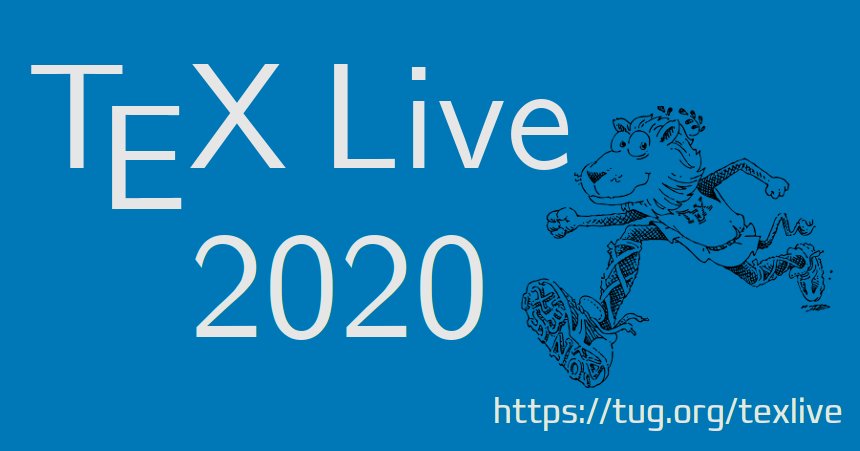
Indice - Table of Contents
Installare Tex Live
Qualcuno potrà subito osservare: ” […] utilizza il gestore dei pacchetti della distribuzione in uso!”. Vero, ma in genere – a meno di configurare repository backport e/o testing – aggiornamenti ufficiali su un software di siffatte dimensioni per il sistema di composizione TeX che include i principali programmi (ambienti), pacchetti macro e altro relativi a TeX-LaTeX (ben oltre 4.000 pacchetti!) è comprensibilmente piuttosto lento.
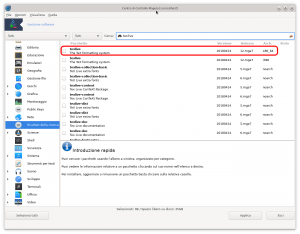 Ad esempio sulla distribuzione attualmente in uso per scrivere questo post (una Mageia 7.1) la versione di Tex Live è una 20180414 (figura a lato) che, quasi sicuramente, potrà andare bene per la stragrande maggioranza degli usi che si possono immaginare, ma per alcuni casi particolari, come ad esempio usi specifici con ambienti nuovi e in continuo aggiornamento, diverse funzioni vengono aggiunte e alcune di quelle già presenti non sono retro-compatibili con precedenti versioni e/o vengono deprecate per far posto a nuove definizioni (e.g. questo è ciò che mi è capitato, ad esempio, con il componente CircuiTikZ).
Ad esempio sulla distribuzione attualmente in uso per scrivere questo post (una Mageia 7.1) la versione di Tex Live è una 20180414 (figura a lato) che, quasi sicuramente, potrà andare bene per la stragrande maggioranza degli usi che si possono immaginare, ma per alcuni casi particolari, come ad esempio usi specifici con ambienti nuovi e in continuo aggiornamento, diverse funzioni vengono aggiunte e alcune di quelle già presenti non sono retro-compatibili con precedenti versioni e/o vengono deprecate per far posto a nuove definizioni (e.g. questo è ciò che mi è capitato, ad esempio, con il componente CircuiTikZ).
Per tale motivo ho deciso di non installare la versione di default a corredo della distribuzione ma di optare per una installazione completa ad-hoc su specifico percorso nel filesystem. Per ottenere il risultato il modo più semplice e intuitivo è fare uso del pacchetto originale messo a disposizione dagli sviluppatori Tex Live che effettua una installazione via rete.
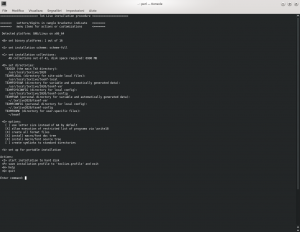 Il primo passo vede il download del pacchetto install-tl-unx.tar.gz (circa 5MB) per salvarlo in una cartella qualunque della propria home utente. In seguito alla decompressione verrà creata la cartella install-tl-aaaammgg all’interno della quale si dovrà lanciare – con i permessi dell’utente amministratore in un terminale o utilizzando il comando sudo per quelle distribuzioni che lo abilitano di default – il file install-tl il quale, senza opzioni, lancerà la modalità testuale di installazione (figura a lato). In questa modalità se si vuole, ad esempio, rimuovere qualche ambiente di non interesse è sufficiente digitare C, premere Invio quindi effettuare la scelta degli ambienti da mantenere e/o rimuovere in funzione delle lettere riportate a fianco di ciascun ambiente e al termine digitare R seguito da Invio per ritornare al menù principale. Medesima procedura qualora si volessero cambiare alcuni percorsi di destinazione e tutte le voci che prevede il menù principale. Al termine delle modifiche/scelte, è sufficiente digitare I e premere Invio per iniziare la fase di installazione su su hard disk.
Il primo passo vede il download del pacchetto install-tl-unx.tar.gz (circa 5MB) per salvarlo in una cartella qualunque della propria home utente. In seguito alla decompressione verrà creata la cartella install-tl-aaaammgg all’interno della quale si dovrà lanciare – con i permessi dell’utente amministratore in un terminale o utilizzando il comando sudo per quelle distribuzioni che lo abilitano di default – il file install-tl il quale, senza opzioni, lancerà la modalità testuale di installazione (figura a lato). In questa modalità se si vuole, ad esempio, rimuovere qualche ambiente di non interesse è sufficiente digitare C, premere Invio quindi effettuare la scelta degli ambienti da mantenere e/o rimuovere in funzione delle lettere riportate a fianco di ciascun ambiente e al termine digitare R seguito da Invio per ritornare al menù principale. Medesima procedura qualora si volessero cambiare alcuni percorsi di destinazione e tutte le voci che prevede il menù principale. Al termine delle modifiche/scelte, è sufficiente digitare I e premere Invio per iniziare la fase di installazione su su hard disk.
 L’altra modalità prevede l’utilizzo dell’interfaccia grafica del configuratore che è possibile ottenere lanciando il file con il comando (sempre da terminale e con i permessi dell’amministratore) ./install-tl -gui per veder apparire dopo qualche secondo la piccola finestra visibile a lato. L’interfaccia grafica fa uso del toolkit Tk e richiede il pacchetto Perl-Tk (o nome simile a seconda delle distribuzioni in uso). Conviene subito cliccare sul pulsante Avanzate e nella nuova finestra sul pulsante Altro …, solo così si renderanno visibili quasi tutte le funzioni (in basso).
L’altra modalità prevede l’utilizzo dell’interfaccia grafica del configuratore che è possibile ottenere lanciando il file con il comando (sempre da terminale e con i permessi dell’amministratore) ./install-tl -gui per veder apparire dopo qualche secondo la piccola finestra visibile a lato. L’interfaccia grafica fa uso del toolkit Tk e richiede il pacchetto Perl-Tk (o nome simile a seconda delle distribuzioni in uso). Conviene subito cliccare sul pulsante Avanzate e nella nuova finestra sul pulsante Altro …, solo così si renderanno visibili quasi tutte le funzioni (in basso).
Si inizi con l’abilitare la casella in basso nel pannello di destra Crea i collegamenti simbolici nelle cartelle di sistema. Dal pannello di sinistra nella sezione Cartelle si possono lasciare i percorsi predefiniti così come in Piattaforme se in Piattaforma attuale è indicata la piattaforma in uso altrimenti è sufficiente cliccare sul pulsante Cambia e selezionare la giusta piattaforma tra quelle proposte. Per la scelta dei percorsi dei file e dei file della documentazione è sufficiente cliccare sul pulsante Specifica le cartelle dalla sezione di destra (figura in basso): in genere i percorsi predefiniti per bin (gli eseguibili, in realtà link simbolici ai veri eseguibili), man (manuali in formato *roff, i.e. groff, nroff o troff) e info (documenti informativi e formattati creati con Texinfo, uno strumento di generazione di documenti per progetti GNU che permette di memorizzare/realizzare la documentazione in un formato libro con capitoli, sezioni e sottosezioni).
Ci si assicuri di aver spuntato la casella in basso a destra Dopo l’installazione, imposta CTAN come sorgente per gli aggiornamenti dei pacchetti. È il caso di ricordare che CTAN, acronimo di Comprehensive TEX Archive Network, è il portale di riferimento dal quale cercare e scaricare specifici ambienti software relativi al sistema di tipografia digitale TeX. Così come esistono portali dedicati ai moduli Perl (CPAN – Comprehensive Perl Archive Network) e al progetto R (CRAN – Comprehensive R Archive Network) noto linguaggio di programmazione e ambiente di sviluppo specifico per l’analisi statistica dei dati. Al termine della configurazione per avviare l’installazione è sufficiente cliccare su Installa in basso a destra: verranno scaricati e installati 4.022 pacchetti per un totale di circa 7GB. Il numero dei pacchetti può variare di versione in versione poiché alcuni progetti ambienti possono essere deprecati e di nuovi inseriti.
Al termine dell’installazione verrà ricordato di aggiungere il percorso di installazione alla variabile d’ambiente PATH qualora non fosse presente in maniera predefinita nella distribuzione in uso.
La verifica è semplice, il comando echo $PATH impartito in un terminale dovrebbe fornire un output del tipo:
usr/local/bin:/usr/bin:/bin:/usr/local/games:/usr/games:/usr/lib64/qt5/bin:/usr/lib64/qt4/bin:/home/micha/.local/bin:/home/micha/bin
nel qual caso per i link agli eseguibili presenti in /usr/local/bin non vi saranno problemi. Occorre solo aggiungere – se si vuole – i percorsi a PATH per i file info e man. Per permettere agli utenti di aggiungere le loro personalizzazioni la shell Bash cerca nella home dell’utente alcuni file di configurazione e nell’ordine i file .bash_profile, .bash_login e .profile eseguendo i comandi del primo che trova non curandosi poi degli altri. Si osservi come nessuno di questi file – laddove presenti – risulta essere uno script e pertanto non c’è necessità alcuna per avere degli eseguibili, è sufficiente un comune file di testo con solo i permessi di lettura. Per avere i percorsi raggiungibili occorre aggiungerli al PATH d’ambiente aggiungendo al termine del file .bash_profile una riga del tipo: PATH=$PATH:/usr/local/share/man:/usr/local/share/info quindi riavviare la sessione affinché venga letto il nuovo percorso.
Al fine di verificarne il corretto funzionamento si può fare un semplice test integrato: si apra un terminale e si impartisca il comando latex small2e. Dopo qualche secondo di compilazione – figura in alto – nel punto dove è stato aperto il terminale (e.g. la home utente) dovrà essere presente il file small2e.dvi da aprirsi con un lettore dvi o pdf (ad esempio Okular in ambiente KDE, documento in basso) per vedere il risultato del test e/o convertirlo in formato ps con dvips small2e.dvi oppure convertirlo in pdf con dvipdfm small2e.dvi.
Ultima nota prima di terminare questo paragrafo. Per agevolare la scrittura di documenti in TeX esistono diversi editor dedicati che è possibile installare questi si, utilizzando il gestore dei pacchetti della distribuzione in uso. Suggeriti sono quelli con programma/sezione di preview incorporata e nelle cui dipendenze di installazione non si tirino dietro anche la TexLive della distribuzione (tipico comportamento nell’installazione di Kile e LyX). Alcuni suggerimenti vedono, in genere disponibili in tutte le distribuzioni:
Aggiornare i pacchetti di Tex Live
Installata la distribuzione Tex Live ogni qualvolta si ha voglia è possibile verificare la presenza di nuovi aggiornamenti utilizzando (sempre con i permessi dell’amministratore o in alternativa anteponendo il comando sudo per quelle distribuzioni che lo attivano di default) il gestore dei pacchetti integrato con il comando tlmgr (è possibile approfondirne l’uso consultando il manuale online tlmgr –help). Come primo passo si può verificare se esiste un aggiornamento dello stesso gestore con tlmgr update –self. Lo storico degli aggiornamenti del gestore integrato in Tex Live è possibile visionarlo al link tlmgr news.
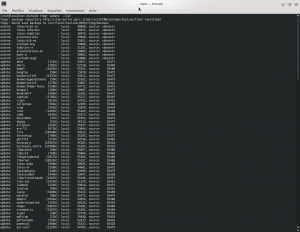 È arrivato il momento di verificare se esistono degli ambienti da aggiornare e/o di nuovi – eventualmente da utilizzarsi per specifici scopi – da installare. Se si vuole che ci venga fornita solo una lista ma senza operare con l’installazione è sufficiente impartire il comando tlmgr update –list (risultato immagine a lato per un totale di 95 pacchetti). Per procedere all’installazione della lista di ambienti/pacchetti elencati è sufficiente impartire il comando tlmgr update –all e attendere che termini l’aggiornamento: in genere il tempo necessario dipende dalla velocità della linea e dal numero di pacchetti/ambienti da aggiornare. Durante la fase di aggiornamento vengono lanciati in automatico – come è facile verificare dall’output nel terminale – un certo numero di comandi. Il primo è mktexlsr – una contrazione di “make TeX ls-R” – il quale ricostruisce il database dei nomi utilizzato da TeX seguito da mtxrun –generate per generare il file del database. Il comando successivo è updmap-sys il gestore dei font map TeX utilizzati da pdftex, dvips e dvipdfm (updmap-sys –help per approfondimenti). Infine viene rigenerato il file di configurazione fmtutil.cnf dell’omonimo comando fmtutil (fmtutil –help per approfondimenti) per la gestione dei formati e Metafont. Al termine di queste operazioni verrà scritto il file di log tlmgr.log e la procedura di aggiornamento è così terminata.
È arrivato il momento di verificare se esistono degli ambienti da aggiornare e/o di nuovi – eventualmente da utilizzarsi per specifici scopi – da installare. Se si vuole che ci venga fornita solo una lista ma senza operare con l’installazione è sufficiente impartire il comando tlmgr update –list (risultato immagine a lato per un totale di 95 pacchetti). Per procedere all’installazione della lista di ambienti/pacchetti elencati è sufficiente impartire il comando tlmgr update –all e attendere che termini l’aggiornamento: in genere il tempo necessario dipende dalla velocità della linea e dal numero di pacchetti/ambienti da aggiornare. Durante la fase di aggiornamento vengono lanciati in automatico – come è facile verificare dall’output nel terminale – un certo numero di comandi. Il primo è mktexlsr – una contrazione di “make TeX ls-R” – il quale ricostruisce il database dei nomi utilizzato da TeX seguito da mtxrun –generate per generare il file del database. Il comando successivo è updmap-sys il gestore dei font map TeX utilizzati da pdftex, dvips e dvipdfm (updmap-sys –help per approfondimenti). Infine viene rigenerato il file di configurazione fmtutil.cnf dell’omonimo comando fmtutil (fmtutil –help per approfondimenti) per la gestione dei formati e Metafont. Al termine di queste operazioni verrà scritto il file di log tlmgr.log e la procedura di aggiornamento è così terminata.
Le possibilità del gestore tlmgr non si esauriscono qui, ad esempio è possibile ottenere informazioni per uno specifico pacchetto con tlmgr info nome_ambiente, ad esempio per CircuiTiKz: tlmgr info circuitikz (risultato visibile in basso).
Backup avido di spazio!
Ogni volta che viene effettuato un aggiornamento, a meno di non indicarlo in maniera specifica, di default tlmgr effettua il backup di tutti i pacchetti che va ad aggiornare. Ad esempio i 95 pacchetti di cui sopra occupano ben 291MB di spazio su hard disk. La posizione del backup nel filesystem la otteniamo con il comando tlmgr option backupdir il quale fornisce come output Directory for backups (backupdir): tlpkg/backups quindi per l’installazione sopra riportata il percorso completo vede /usr/local/texlive/2020/tlpkg/backups. Altro interessante comando è tlmgr option autobackup che fornisce come output Number of backups to keep (autobackup): 1, ovvero verrà mantenuto solo 1 backup. Ad ogni aggiornamento verrà cancellato quello precedente per far posto all’attuale. Se si vuole liberare spazio si può procedere manualmente rimuovendo tutti o parte dei file presenti nella cartella di backup nel percorso precedentemente riportato. La rimozione manuale di per se non è “pericolosa” poiché tlmgr non mantiene alcun record sulla cartella di backup la quale viene letta solo se esplicitamente richiesto.
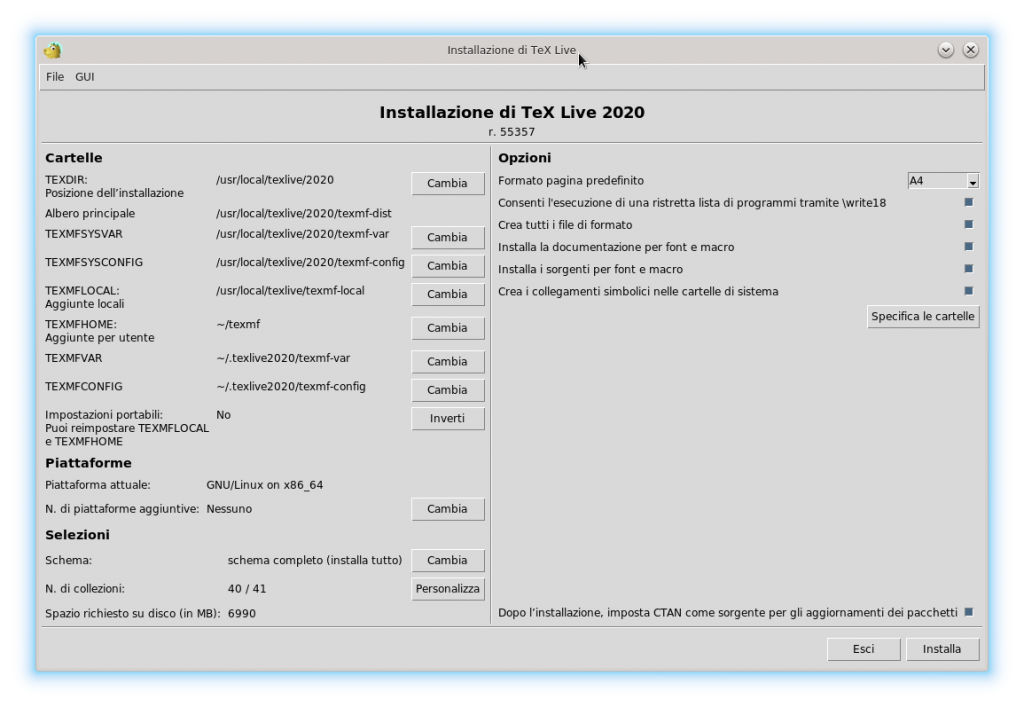
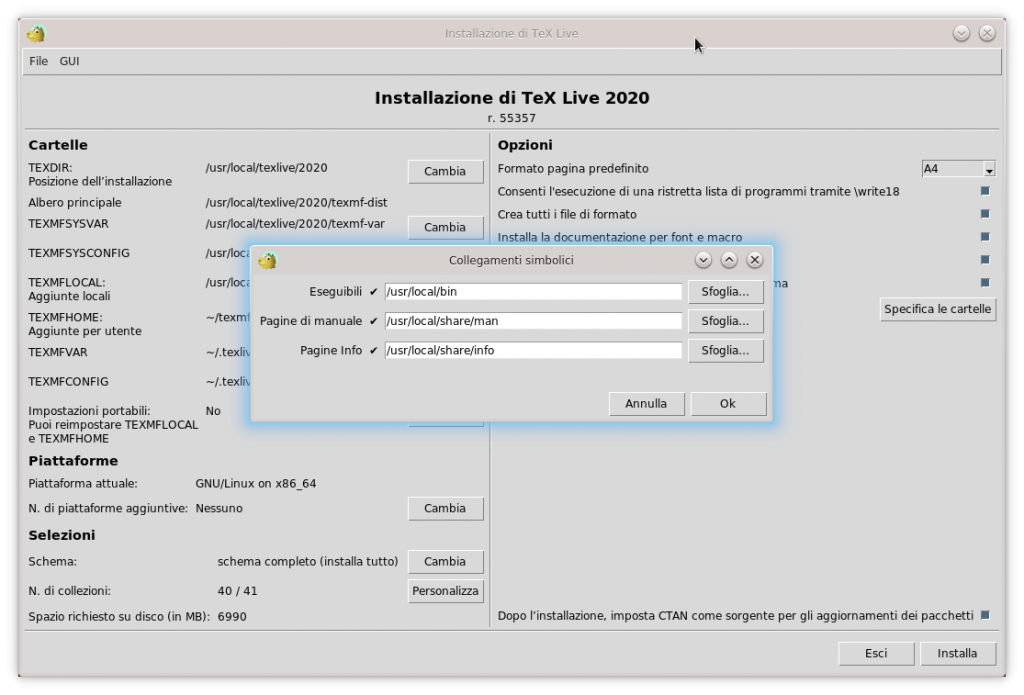
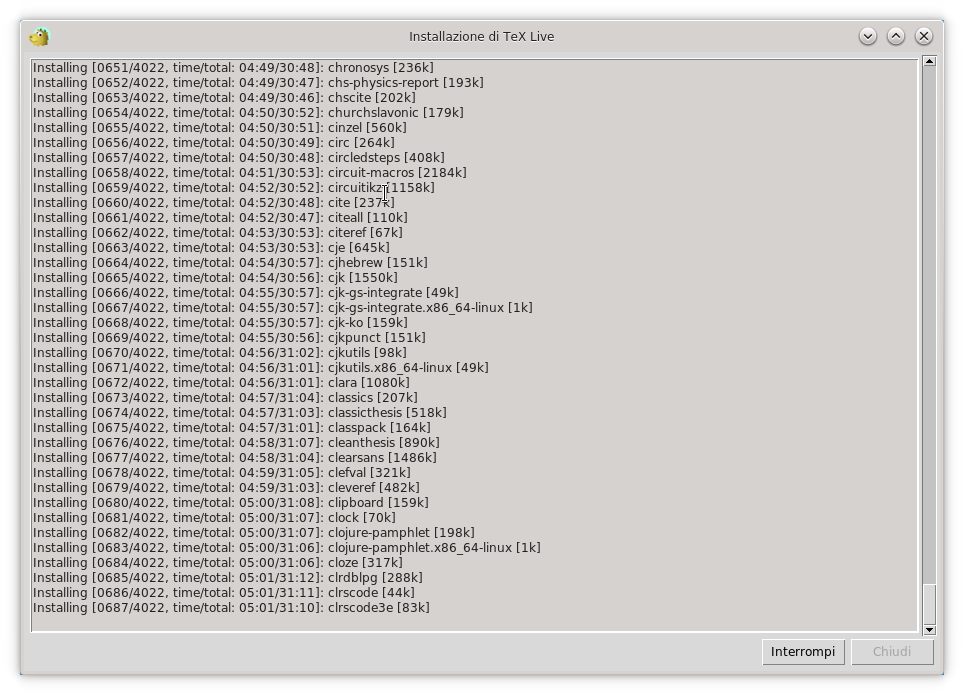
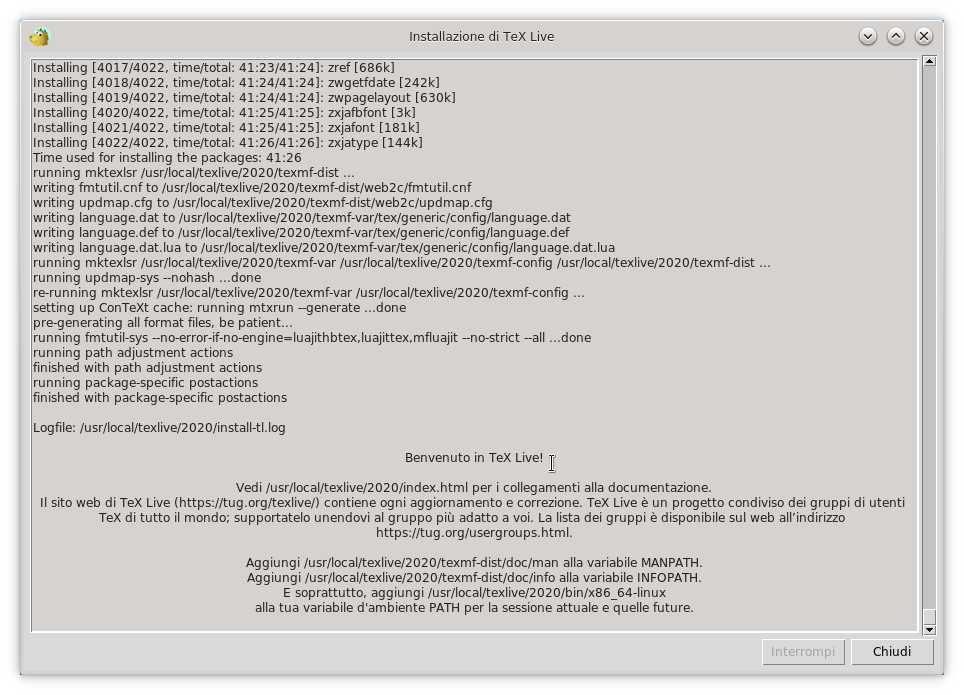
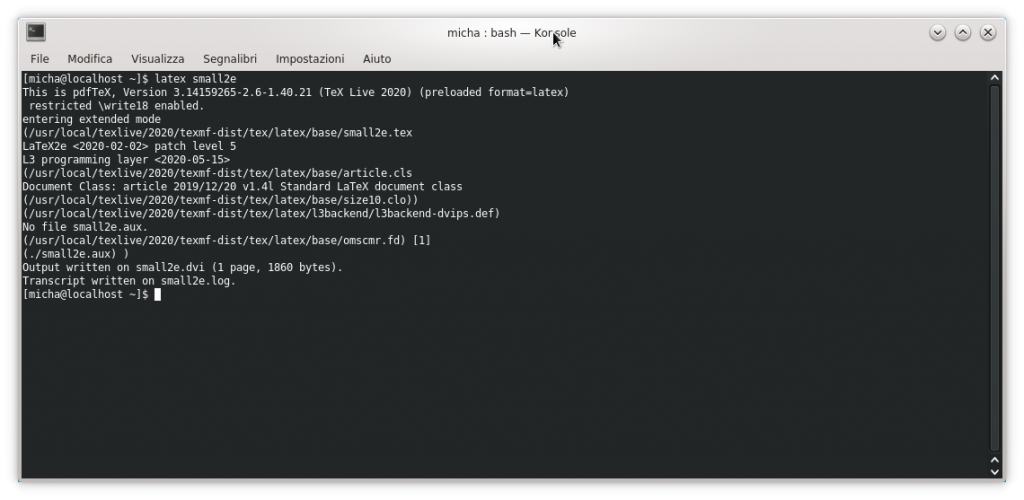
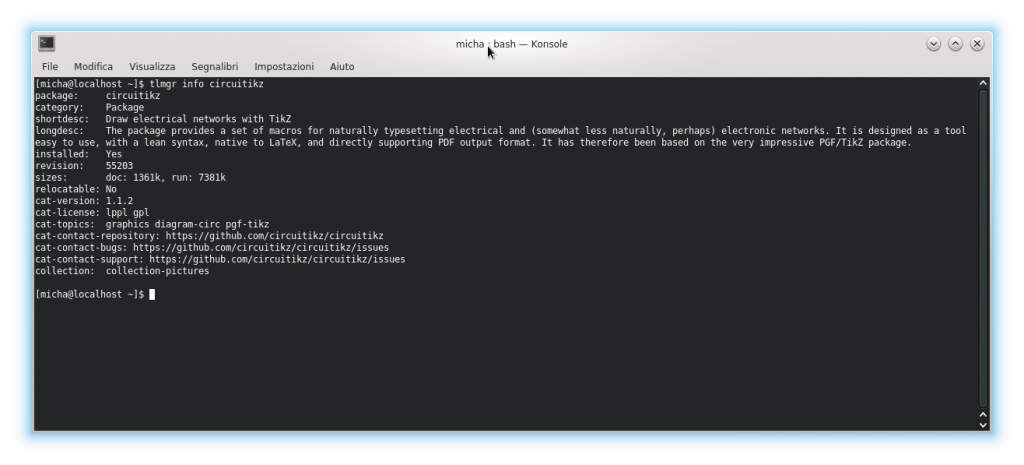
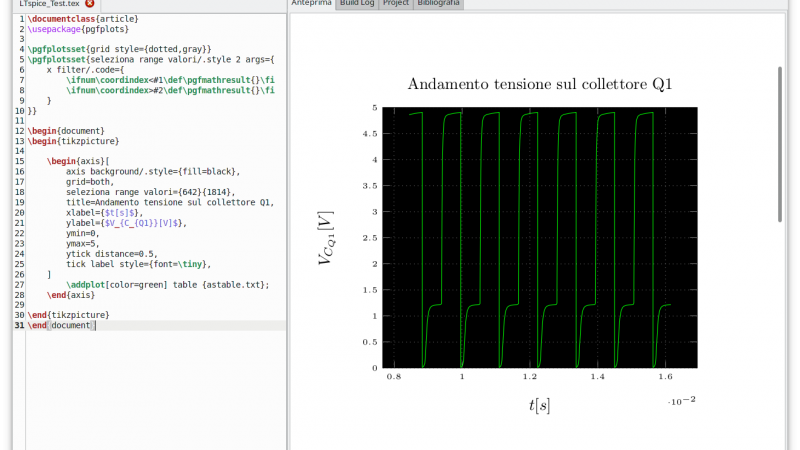
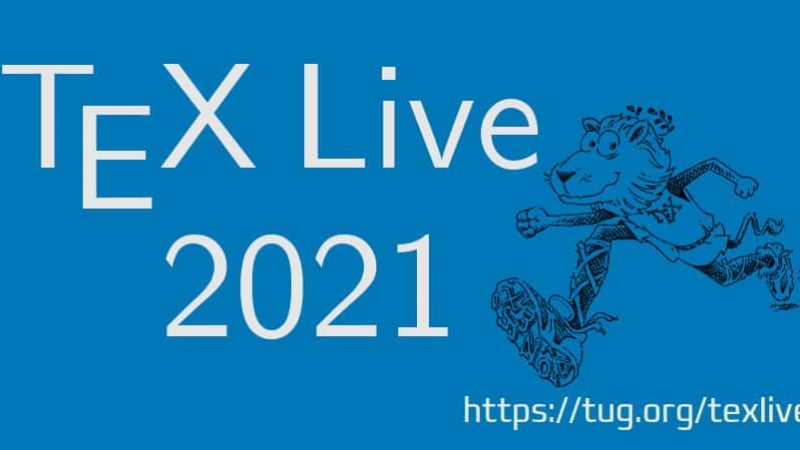
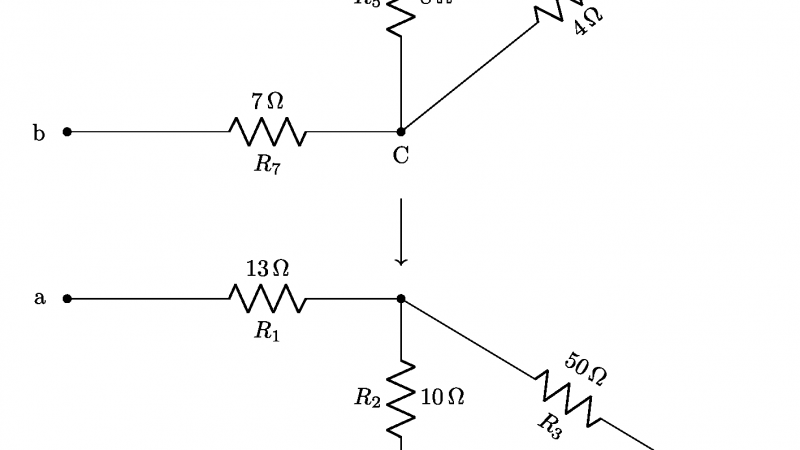
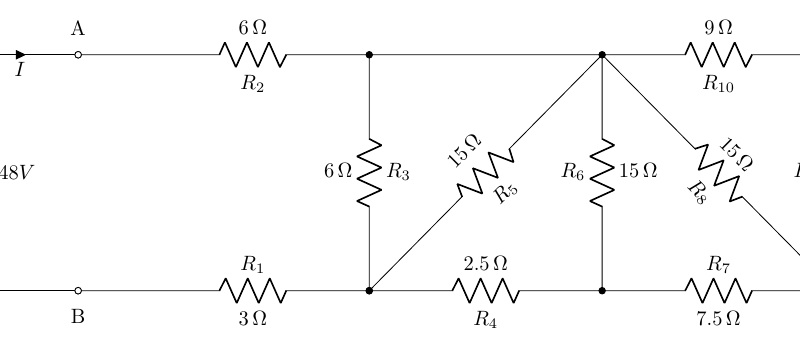
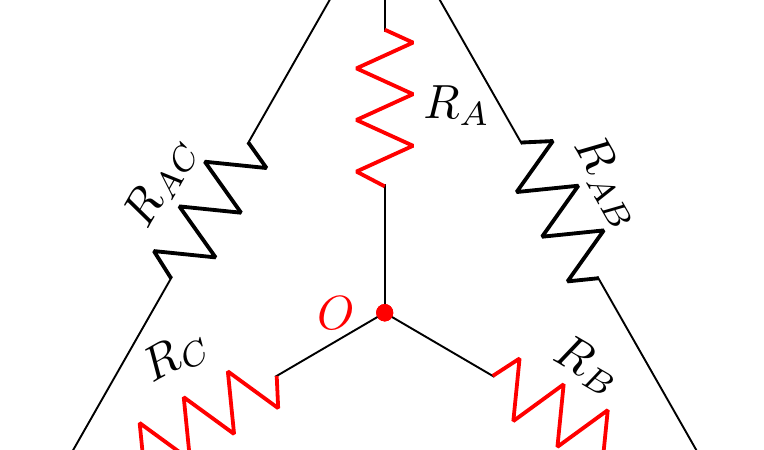
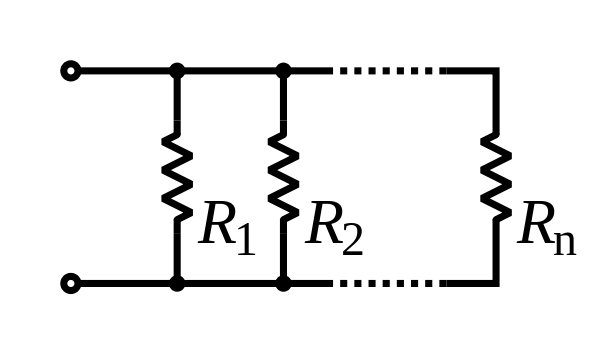
I have read so many posts about the blogger lovers however this post is really a good piece of writing, keep it up
Really nice and interesting post. I was looking for this kind of information and enjoyed reading this one. Keep posting. Thanks for sharing.
This is an awesome motivating article.I am practically satisfied with your great work.You put truly extremely supportive data. Keep it up. Continue blogging. Hoping to perusing your next post
Excellent Blog! I would like to thank for the efforts you have made in writing this post. I am hoping the same best work from you in the future as well. I wanted to thank you for this websites! Thanks for sharing. Great websites!
Great post I would like to thank you for the efforts you have made in writing this interesting and knowledgeable article.
Cool stuff you have and you keep overhaul every one of us
I would like to thank you for the efforts you have made in writing this article. I am hoping the same best work from you in the future as well. In fact your creative writing abilities has inspired me to start my own Blog Engine blog now. Really the blogging is spreading its wings rapidly. Your write up is a fine example of it.
“Al-Ahliyya Amman University
AAU Started providing academic services in 1990, Al-Ahliyya Amman University (AAU) was the first private university and pioneer of private education in Jordan. AAU has been accorded institutional and programmatic accreditation. It is a member of the International Association of Universities, Federation of the Universities of the Islamic World, Union of Arab Universities and Association of Arab Private Institutions of Higher Education. AAU always seeks distinction by upgrading learning outcomes through the adoption of methods and strategies that depend on a system of quality control and effective follow-up at all its faculties, departments, centers and administrative units. The overall aim is to become a flagship university not only at the Hashemite Kingdom of Jordan level but also at the Arab World level. In this vein, AAU has adopted Information Technology as an essential ingredient in its activities, especially e-learning, and it has incorporated it in its educational processes in all fields of specialization to become the first such university to do so.
https://www.ammanu.edu.jo/“